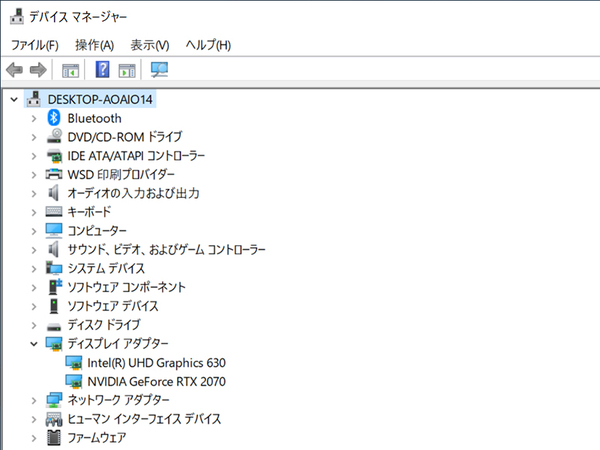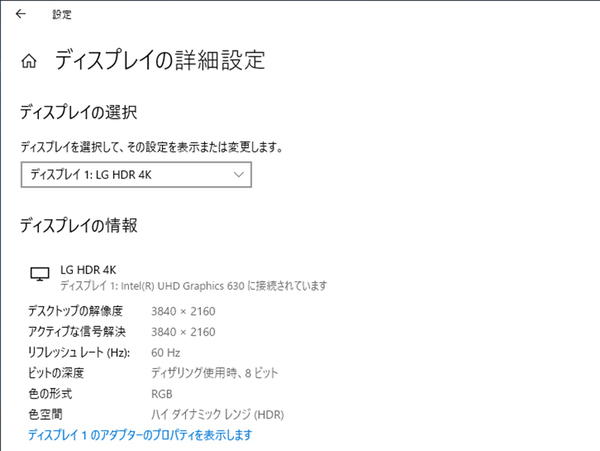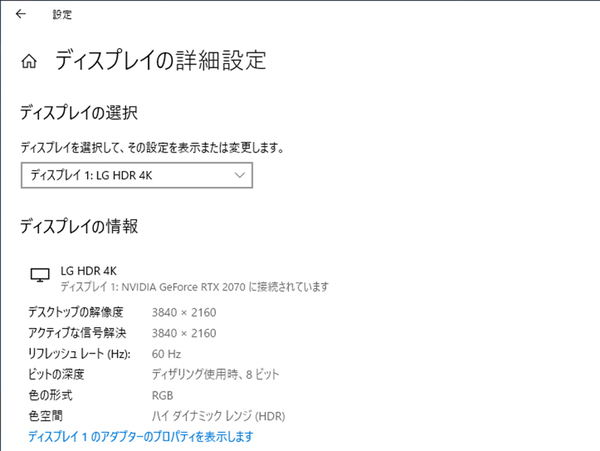UHD BDの次はPCゲーミング!
GPUを使い分けよう
マザーボード選びを失敗しなければ、スムーズに組めるUHD BD視聴マシンだが、1台でいろいろできるのがPCの姿だ。
ここからは、UHD BD視聴マシンにビデオカードを搭載して、CPU内蔵GPUからの出力がマストなUHD BD再生と、搭載ビデオカードでの快適なPCゲーミングを目指してみた。
用途にあわせて接続を切り替える
内蔵GPUによるUHD BD視聴とビデオカードでのPCゲーミングの両立で、一番簡単、確実なのは目的にあわせてケーブルの抜き差しとPCの再起動をすること。
手間はかかるが、起動時に液晶ディスプレーに接続されているGPUが優先されるので、普段はビデオカード出力で日常用途やゲーミングを楽しみ、UHD BDを視聴したいときだけ、マザーボード側HDMI出力端子→液晶ディスプレーにしてPCを起動する形だ。物理的につなぎ替えるので、不安なく両方を楽しめるようになる。
このケーブルの抜き差しを、スイッチひとつでできるのが4K/60Hz、HDR、HDCP 2.2に対応するHDMI切替器だ。実際にビデオカードを搭載した状態でサンワサプライ「SW-HDR41H」(4入力、1出力)を試したところ、問題なくUHD BDを再生できた。もちろん、UHD BD視聴時はPC起動時に表示をHDMI切替器でCPU内蔵GPU側に切り替えておく必要があるが、ケーブルの抜き差しは不要だ。
なお、OS起動後にCPU内蔵GPUからビデオカード側への切り替えは可能だったが、逆はNGだった。HDMI切替器は選択肢としてありだが問題はコスト面で、サンワサプライ「SW-HDR41H」の実売価格は9000円前後になっている。追加で必要になるHDMIケーブル代を考えると、1万円程度の追加出費が必要になる。
ほかにもHDMIで接続する機器があるなら別だが、液晶ディスプレーの入力端子が余っている状態で1万円の出費はもったいない。試しに、それぞれの出力を液晶ディスプレーに接続。OS側のマルチディスプレー設定を変更することで、UHD BD視聴とPCゲーミングを両立できないか、試してみた。
ひと手間必要だが追加コストは不要に!
Windows 10 Ver1809(OSビルド:17763.437)で、1台の液晶ディスプレー(LGエレクトロニクス「32UK550-B」)にCPU内蔵GPUとビデオカードの出力を個別に接続すると、UHD BDとゲーミングでの切り替えが狙い通りにできた。
液晶ディスプレーとの接続方法でWindows 10の認識は異なり、HDMIでの接続時はHDMI切替器と同じように、PC電源オンした際に表示されていた側が優先されるので、UHD BDとゲーミングにあわせて液晶ディスプレーの入力を切り替えればオッケーというわけだ。
さらに、CPU内蔵GPU側で起動したあとに、そのままビデオカード側に切り替えることも可能だ。再度、CPU内蔵GPU側に戻すには、PCの再起動と液晶ディスプレーの表示切り替えが必要になるが、使い分けには十分だ。

この連載の記事
-
第2回
PCパーツ
Ultra HD BDを楽しめるマルチな小型PCのパーツ構成はコレだ! -
第1回
PCパーツ
Ultra HD Blu-ray視聴可な小型PC自作! 1台数役こそPCの姿! -
PCパーツ
Ultra HD Blu-ray視聴に最適な小型PCを自作 - この連載の一覧へ